Gjenopprette tapte / slettede data fra datamaskin, harddisk, flash-stasjon, minnekort, digitalt kamera og mer.
3 effektive metoder for å gjenopprette spill på datamaskin med en enkel guide
 Oppdatert av Lisa Ou / 24. nov. 2022 09:20
Oppdatert av Lisa Ou / 24. nov. 2022 09:20Kan jeg få tilbake spillene mine på datamaskinen? Er det en måte å gjenopprette dem?
Er du en av de personene som søker svar på disse spørsmålene? Til å begynne med kan det se ut som en lang prosess å slette et spill. Du må gå gjennom mange trinn for å deaktivere et spill, men det er annerledes enn hvordan det fungerer. Hvis du går til en bestemt spillmappe og ved et uhell sletter bare en veldig liten fil, kan det allerede påvirke hele spillsystemet. Det er derfor når du installerer et spill eller annen programvare, kommer de i en hel mappe som inneholder alle dataene deres. Og når du sletter en liten kritisk fil som kan virke unødvendig, men viktig gjør spillet feil, og hindrer deg i å bruke det.
Å slette spill ved et uhell er et vanlig scenario i denne situasjonen. Etter at spillet feiler, har du ikke noe annet valg enn å slette det som helhet. På den annen side er det også mulig å slette spill med vilje, men du kan plutselig ombestemme deg og vil installere dem på nytt. Eller kanskje det er et spill du er glad i, men bestemte deg for å slette etter å ha overspilt. Det går en god del tid, og du savner plutselig å spille spillet, så nå vil du gjenopprette det. Det er uendelige muligheter.

Dette innlegget viser verktøyene og metodene du kan bruke for å gjenopprette spillene på datamaskinen din. Enten du har lagret en sikkerhetskopi eller ikke, denne artikkelen fikk deg. Verktøyene nevnt nedenfor er de mest pålitelige du kan finne. Fortsett å lese for å lære mer om dem.

Guide List
Del 1. Gjenopprett spill via FoneLab Data Retriever
Først på listen er et av de mest profesjonelle gjenopprettingsverktøyene på nettet, FoneLab Data Retriever. Den lar deg gjenopprette slettede spill og filene deres effektivt. Likevel trenger du ikke å få faglig kunnskap for å forstå hvordan det fungerer. Dette verktøyet har et brukervennlig grensesnitt som gjør at gjenoppretting går greit på grunn av den enkle prosessen. Det spiller ingen rolle om du mistet spillet på grunn av utilsiktet sletting, uønsket format, datavirus eller noe. Den vil kunne gjenopprette spillet ditt uansett. I tillegg gjenoppretter den ikke bare spill og andre filer fra datamaskiner. Den henter også data fra bærbare datamaskiner, flash-stasjoner, harddisker, minnekort, digitale kameraer og mer.
FoneLab Data Retriever - Gjenopprett tapte / slettede data fra datamaskin, harddisk, flash-enhet, minnekort, digitalkamera og mer.
- Gjenopprett bilder, videoer, dokumenter og mer data med letthet.
- Forhåndsvis data før gjenoppretting.
Følg trinnene nedenfor for å kunne gjenopprette slettede spill på datamaskinen din via FoneLab Data Retriever:
Trinn 1Utforsk den offisielle nettsiden til FoneLab Data Retriever, og finn Gratis nedlasting -knappen med Windows-ikonet. Klikk på den for å lagre installasjonsfilen på datamaskinen. Hvis du bruker en Mac, klikk Gå til Mac versjon for å få tilgang til Mac Data Retriver, og du vil se knappen med Apple-ikonet. Etter nedlasting åpner du filen for å starte installasjonsprosessen. Det vil bare ta noen sekunder før du kan klikke på Start nå knapp. Programmet vil da begynne å kjøre på datamaskinen din.
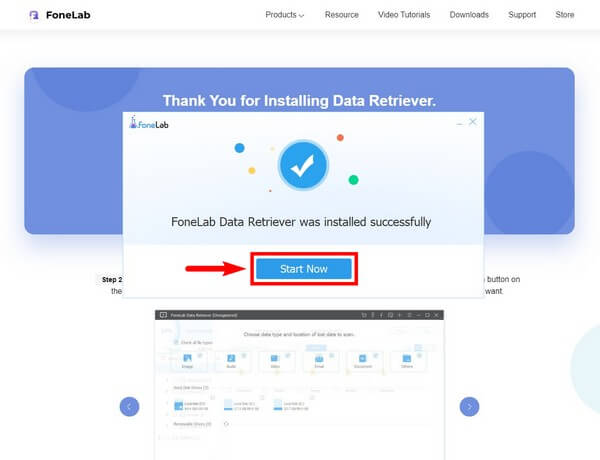
Trinn 2På hovedgrensesnittet til FoneLab Data Retriever vil du se listen over datatyper som er tilgjengelige for gjenoppretting. Nedenfor er harddiskene du vil gjenopprette dataene fra. Programmet vil også vise listen over tilkoblede stasjoner hvis spillet ble lagret på en flyttbar stasjon. Velg de du må velge. Siden du skal gjenopprette et spill, merk av for alternativet Andre. Deretter trykker du på Skanne fanen nederst til høyre i grensesnittet.
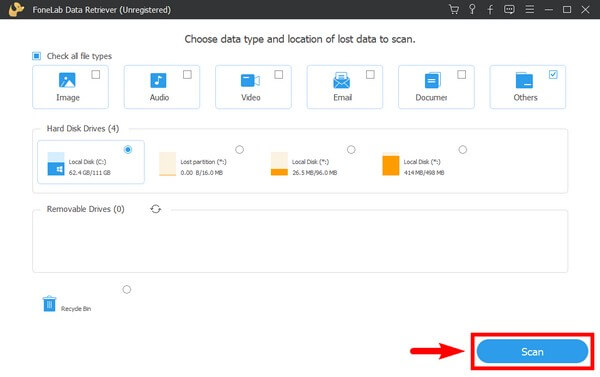
Trinn 3Programmet vil raskt skanne dataene på din valgte dataplassering. Hvis du vil gjøre en mer omfattende skanning av filene dine, kan du velge Dypt Søk knappen, som vil ta lengre tid.
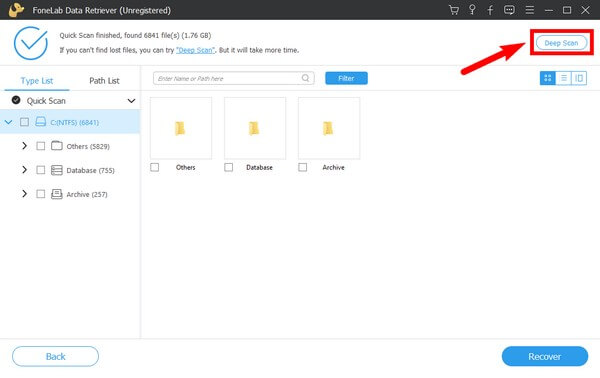
Trinn 4Andre funksjoner er også tilgjengelige for å finne det slettede spillet raskere. Du kan skrive inn filnavnet på søkefeltet eller angi filterinformasjonen med filtre knapp. Alternativene øverst til høyre i grensesnittet lar deg velge ønsket visning av filene, for eksempel miniatyrbilde, liste eller med innhold.
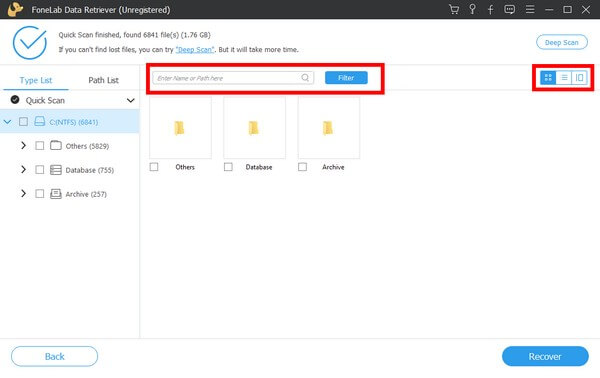
Trinn 5Utforsk til slutt alle mappene og se etter spillet du vil hente. Når du er ferdig med å velge den, trykker du på Gjenopprette fanen nederst til høyre i grensesnittet for å gjenopprette spillet ditt.
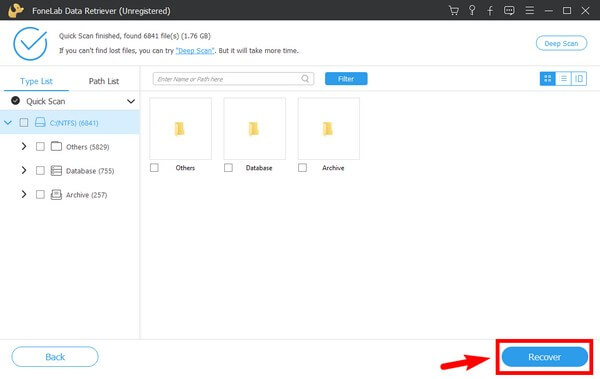
FoneLab Data Retriever - Gjenopprett tapte / slettede data fra datamaskin, harddisk, flash-enhet, minnekort, digitalkamera og mer.
- Gjenopprett bilder, videoer, dokumenter og mer data med letthet.
- Forhåndsvis data før gjenoppretting.
Del 2. Gjenopprett spill fra papirkurven
En av de mest populære måtene å gjenopprette spill eller alle typer filer på datamaskinen er gjennom papirkurven. Det er en funksjon på Windows hvor de slettede dataene lagres midlertidig. Windows utviklet denne funksjonen for å la brukere gjenopprette filer fra utilsiktet sletting. Men hvis du er typen person som tømmer papirkurven fra tid til annen, kan det hende du ikke kan bruke denne metoden. I tillegg er det forståelig å slette filene på den for å spare mer lagringsplass. Så hvis du allerede har fjernet mappen, prøv de andre metodene i stedet.
Følg trinnene nedenfor for å kunne gjenopprette slettede spill fra papirkurven på datamaskinen:
Trinn 1Papirkurvikonet er plassert øverst til venstre på skrivebordet i Windows som standard. Du kan skrive det på søkefeltet ved siden av Start ikonet hvis du ikke ser det. Eller du kan også søke etter det i Filutforsker.
Trinn 2Etter å ha fått tilgang til den, begynn å lete etter spillmappen. Søkefeltet øverst til venstre i mappen er tilgjengelig for å hjelpe deg å finne den raskere.
Trinn 3Når du har funnet spillet, høyreklikker du det, og du vil se alternativene for hva du kan gjøre. Velg Gjenopprette alternativ. Spillmappen vil da automatisk komme tilbake til sin siste plassering.
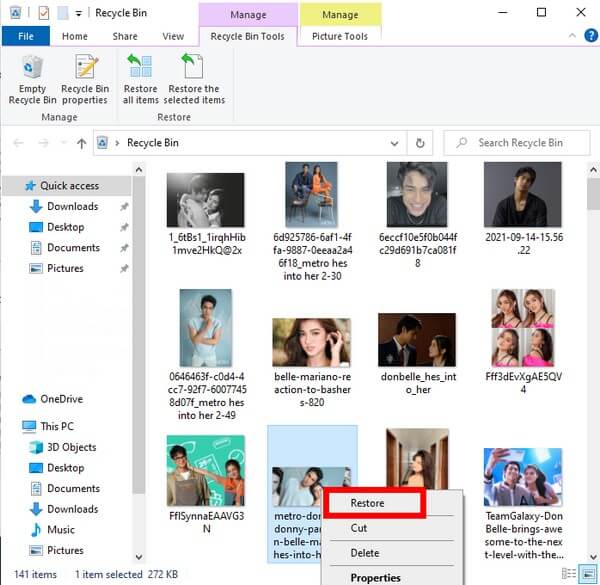
Del 3. Gjenopprett spill ved hjelp av systemgjenoppretting
I likhet med papirkurven er systemgjenoppretting også en innebygd funksjon på Windows. Den lar deg tilbakestille datamaskinen til sin forrige tilstand. Derfor kan du snu datamaskinen tilbake til hvordan den var før spillet ble slettet. Men merk at denne metoden bare fungerer hvis du allerede har opprettet et systemgjenopprettingspunkt. Hvis du ikke kan opprette, kan du prøve de andre metodene ovenfor.
Følg trinnene nedenfor for å kunne gjenopprette slettede spill på datamaskinen din ved hjelp av Systemgjenoppretting:
Trinn 1Skriv inn Opprett et gjenopprettingspunkt på søkeikonet og velg system~~POS=TRUNC på popup-vinduet.
Trinn 2På listen over Systemgjenopprettingspunkter, klikker du på den der det slettede spillet er lagret.
Trinn 3Klikk neste, og følg deretter instruksjonene nedenfor for å fullføre prosessen.
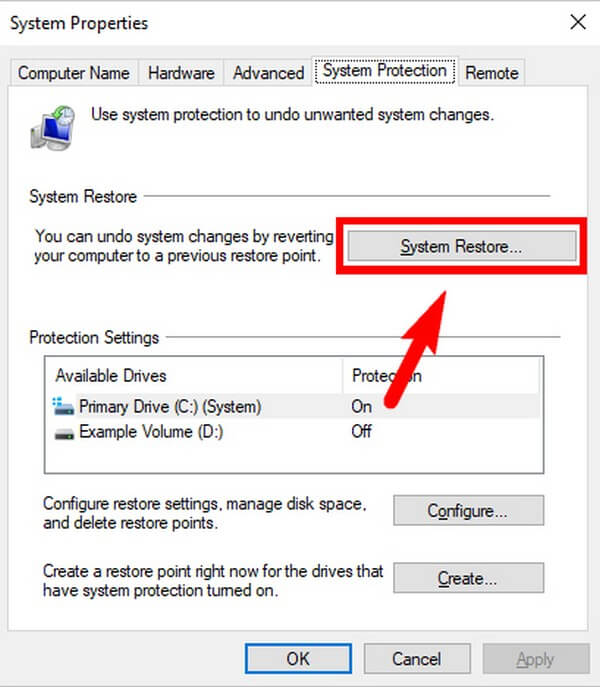
FoneLab Data Retriever - Gjenopprett tapte / slettede data fra datamaskin, harddisk, flash-enhet, minnekort, digitalkamera og mer.
- Gjenopprett bilder, videoer, kontakter, WhatsApp og mer data med letthet.
- Forhåndsvis data før gjenoppretting.
Del 4. Vanlige spørsmål om spillgjenoppretting
Er systemgjenoppretting trygt?
Systemgjenopprettingen er trygg, men forvent ikke at den beskytter datamaskinen din. Hvis du gjør en systemgjenoppretting for å gjenopprette et spill, kan de slettede virusene eller skadelig programvare fra de tidligere gjenopprettingspunktene også komme tilbake.
Kommer spillets fremgang tilbake etter gjenoppretting?
Det kommer an på spillet. Hvis du er logget inn på spillkontoen din, er det stor sjanse for at fremdriften i spillet lagres automatisk.
Støtter FoneLab Data Retriever dokumenter?
Ja det gjør det. Dokumenter er tilgjengelige for gjenoppretting på FoneLab Data Retriever bortsett fra spill. Dessuten støtter den bilder, videoer, lyd, e-post og mer. Hvis du leter etter programvare som har evnen til å gjenopprette nesten alle typer data, er FoneLab Data Retriever definitivt den du kan stole på.
Hvis du har problemer med tap av data, anbefaler vi på det sterkeste FoneLab Data Retriever. Installer den nå for å lagre filene dine enkelt.
FoneLab Data Retriever - Gjenopprett tapte / slettede data fra datamaskin, harddisk, flash-enhet, minnekort, digitalkamera og mer.
- Gjenopprett bilder, videoer, dokumenter og mer data med letthet.
- Forhåndsvis data før gjenoppretting.
